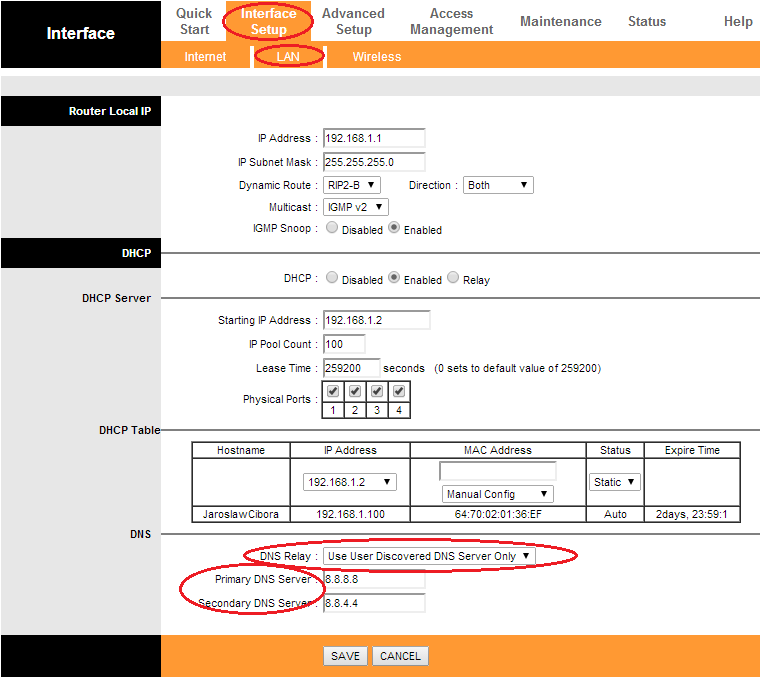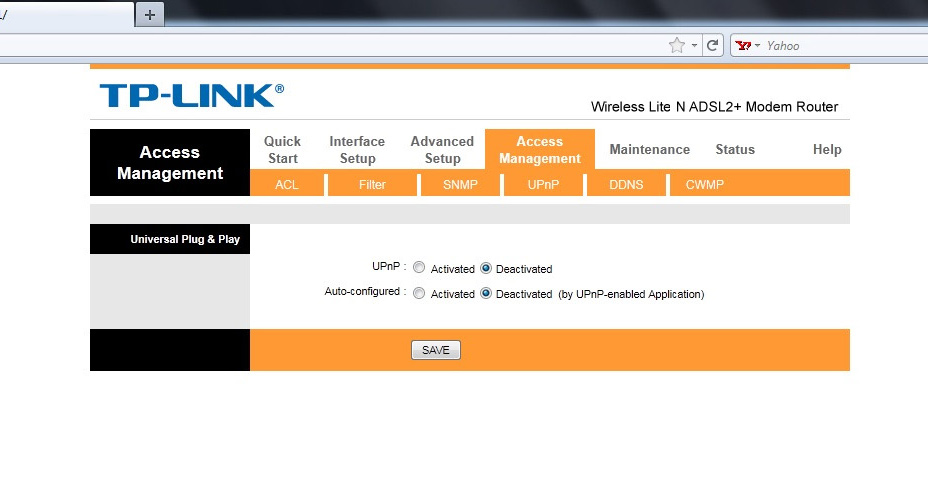Jak sprawdzić czy router ADSL firmy TP-LINK jest zabezpieczony przed dostępem niepowołanych osób od strony Internetu?
Uwaga: dotyczy wyłącznie modeli TD-W8901G, TD-W8951ND, TD-W8961ND, TD-8840T, TD-8816, TD-8817 w starszych wersjach sprzętowych. Obecnie sprzedawane wersje wymienionych produktów (TD-W8951ND V5, TD-W8961ND V3, TD-8840T V4 a także TD-W8901G V6) oraz inne modele routerów ADSL TP-LINK są zabezpieczone fabrycznie.
Krok1 - Zaloguj się na stronie konfiguracyjnej routera. Wpisz w pasek adresu przeglądarki internetowej http://192.168.1.1/ i naciśnij przycisk Enter. Następnie wprowadź w odpowiednie pola zdefiniowane wcześniej nazwę użytkownika i hasło i również naciśnij Enter. Domyślna nazwa użytkownika oraz domyślne hasło to słowo: admin .
UWAGA: Jeżeli zalogowałeś się do routera TD-W8951ND i menu wyświetlane jest w języku polskim oznacza to, że router jest na pewno fabrycznie zabezpieczony przed dostępem z zewnątrz i że wykonanie poniższej procedury nie jest konieczne.
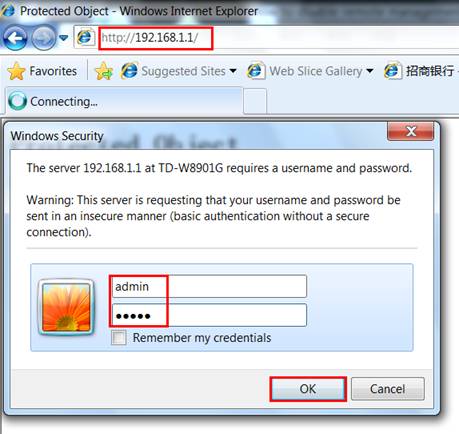
UWAGA: JEŻELI PO WPISANIU ZDEFINIOWANEGO WCZEŚNIEJ HASŁA LUB DOMYŚLNEGO HASŁA DOSTĘPU DO ROUTERA NIE MOŻESZ SIĘ DO NIEGO ZALOGOWAĆ, TO MOŻE TO OZNACZAĆ, ŻE NAZWA UŻYTKOWNIKA ORAZ HASŁO LOGOWANIA ZOSTAŁY ZMIENIONE. W TAKIM WYPADKU KONIECZNIE NALEŻY PRZYWRÓCIĆ USTAWIENIA FABRYCZNE URZĄDZENIA I SKONFIGUROWAĆ ROUTER PONOWNIE.
Przed przywróceniem ustawień fabrycznych urządzenia zalecamy otwarcie nowego okna lub nowej zakładki przeglądarki internetowej i otwarcie strony z instrukcją ponownej konfiguracji routera: http://www.tp-link.com.pl/article/?faqid=338 . Router należy skonfigurować postępując według procedury opisanej na tamtej stronie, jako typ połączenia wybierając PPPoE LLC lub PPPoA VC-MUX (w zależności -od zalecenia dostawcy Internetu).
Do ponownej konfiguracji połączenia z Internetem wymagane będą nazwa użytkownika (login) oraz hasło otrzymane od dostawcy Internetu. Jeżeli nie posiadasz loginu lub hasła dostępu do usługi internetowej skontaktuj się z dostawcą Internetu.
Aby przywrócić fabryczne ustawienia routera należy, przy włączonym zasilaniu, przytrzymać przez ok 10 sekund znajdujący się w otworze z tyłu routera przycisk RESET.
Krok 2 - w pierwszej kolejności zmieniamy domyślne hasło dostępowe do routera tak aby nikt nie zmienił nam naszej konfiguracji. Domyślne dane do logowania to oczywiście admin/admin
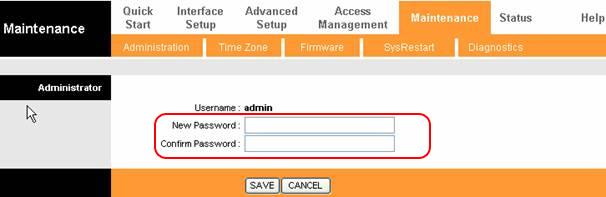
Zmiana hasła dostępowego!
Krok 3 - W menu routera przejdź do zakładki "Access Management - ACL" i upewnij się, że ustawienia są zgodne z poniższym obrazkiem. Ustawienia takie jak pokazane na ilustracji powodują, że dostęp do konfiguracji urządzenia możliwy jedynie z domowej sieci lokalnej - LAN (dostęp z sieci WAN - od strony Internetu - jest zablokowany).
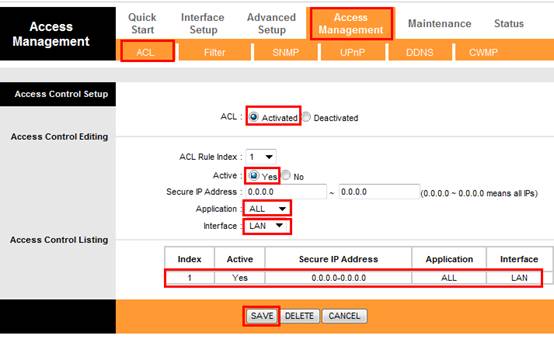
Jeżeli ustawienia w zakładce Access Management-> LAN są różne niż to pokazano na obrazku, wykonaj poniższe czynności:
W linii ACL zaznacz opcję Activated
W linii ACL rule index wybierz 1.
W linii Active wybierz ustawienie Yes.
Upewnij się że w obu polach w linii Secure IP Address znajdują się adresy 0.0.0.0 ,a w linii Application ustawienie ALL
W linii Interface wybierz ustawienie LAN.
Naciśnij znajdujący się u dołu ekranu przycisk SAVE .
Krok 4 - Przejdź do zakładki "Interface Setup-LAN" i wprowadź ustawienia zgodnie z poniższym obrazkiem.
W menu DNS Relay wybierz opcję Use User Discovered DNS Server Only
W linię Primary DNS server wpisz 8.8.8.8
W linię Secondary DNS Server wpisz 8.8.4.4.
Naciśnij znajdujący sie u dołu strony przycisk SAVE.
Orange może użyć DNS-ów operatora czyli 194.204.159.1 i 194.204.52.34
Neta może użyć DNS-ów operatora czyli 62.233.233.233 i 87.204.204.204
Multimedia można użyć DNS-ów operatora czyli 89.231.1.206 i 217.172.224.160
OpenDNS - bezpieczny serwer DNS - 208.67.222.222 i 208.67.220.220
Krok 5 - Przejdź do zakładki ACCESS MANAGEMENT -> UPNP - gdzie wyłączamy obydwie usługi aby aplikacje z naszego komputera czy sieci samoczynnie nie omijały zabezpieczeń na zaporze sieciowej. Klikamy oczywiście SAVE po zmianie konfiguracji.
Po zakończeniu wprowadzania ustawień prosimy wyłączyć a następnie ponownie włączyć zasilanie urządzenia. Router od tej pory będzie zabezpieczony przed dostępem od strony Internetu, a połączenie z Internetem będzie przebiegało z użyciem bezpiecznych serwerów DNS.